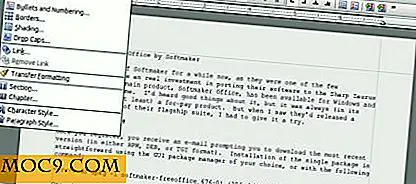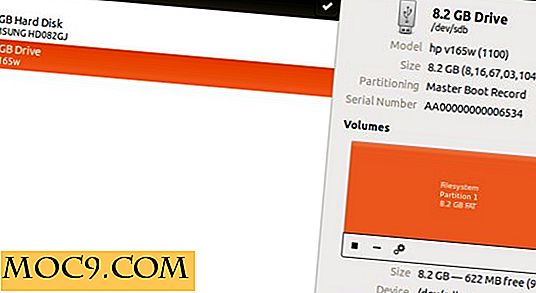Làm thế nào để cài đặt và cấu hình máy chủ ownCloud
Bài viết này đã được cập nhật vào tháng 2 năm 2016 để phản ánh những thay đổi trong cài đặt ownCloud.
Rất khó để đọc bất kỳ tin tức công nghệ nào và không nhìn thấy một cái gì đó về "đám mây", điện toán đám mây, lưu trữ đám mây hoặc ít nhất một cái gì đó đề cập đến từ "đám mây". Nhiều doanh nghiệp đã chuyển toàn bộ hoạt động phần mềm của họ sang đám mây và nhiều người dùng cá nhân dựa vào các nhà cung cấp dịch vụ đám mây cho email, tài liệu và lưu trữ tệp.
Có rất nhiều kho lưu trữ tệp và dịch vụ chia sẻ tệp có sẵn trên web. Nhiều người trong số họ là miễn phí cho một số lượng hạn chế không gian (thường khoảng 2-5 GB). Đối với nhiều người, loại dịch vụ này là đủ, nhưng nếu bạn muốn hệ thống lưu trữ tệp của riêng mình, cần nhiều không gian hơn, không muốn thanh toán dịch vụ của bên thứ ba và đã có tài khoản lưu trữ web riêng cho trang web của bạn, ownCloud là một tùy chọn mã nguồn mở và miễn phí mà bạn chắc chắn nên cân nhắc.
Lưu ý: Đối với người dùng Windows, bạn cũng có thể cài đặt Owncloud trong Windows.
Cài đặt
ownCloud là một ứng dụng web PHP đơn giản sẽ hoạt động trên hầu hết các máy chủ Linux và Unix. Một máy chủ cài đặt điển hình sẽ có Apache HTTP Server và MySQL hoặc SQLite (nếu bạn không muốn sử dụng một máy chủ cơ sở dữ liệu). Nếu bạn đang chạy máy chủ hoặc VPS chuyên dụng của riêng mình, bản phân phối Linux của bạn có thể đã có các gói riêng của Cloud trong kho lưu trữ mặc định của nó.
Để cài đặt trong Ubuntu 14.04, chỉ cần gõ:
wget -nv https://download.owncloud.org/download/repositories/stable/xUbuntu_14.04/Release.key -O Release.key sudo apt-key thêm - <Release.key sudo sh -c "echo 'deb http : //download.owncloud.org/download/repositories/stable/xUbuntu_14.04/ / '>> /etc/apt/sources.list.d/owncloud.list "sudo apt-get cập nhật sudo apt-get install owncloud
Lưu ý : Đối với bản phân phối khác hoặc phiên bản Ubuntu khác, bạn có thể truy cập trang Tải xuống để nhận hướng dẫn cài đặt.
Nó sẽ tự động cài đặt các phụ thuộc, chẳng hạn như Apache, PHP và MySQL. Khi quá trình cài đặt hoàn tất, bạn có thể trỏ trình duyệt của mình đến “http: // yourdomain / owncloud” hoặc trong máy cục bộ của bạn “http: // localhost / owncloud”.
Trong lần chạy đầu tiên, nó sẽ nhắc bạn tạo một tài khoản quản trị. Nhập tên người dùng và mật khẩu quản trị của bạn.

Theo mặc định, SQLite sẽ được sử dụng làm cơ sở dữ liệu. Bạn có thể dễ dàng chuyển sang MySQL hoặc PostgreSQL bằng cách nhấp vào liên kết “Storage & database”. Bạn cũng có thể thay đổi đường dẫn của thư mục lưu trữ OwnCloud.

Cuối cùng, nhấp vào "Finish Setup" và bạn đã hoàn tất cài đặt ownCloud.
Định cấu hình ownCloud
Trong bảng điều khiển Quản trị, bạn có thể nhấp vào tên đăng nhập của mình ở góc trên cùng bên phải và chọn “Quản trị” trong trình đơn thả xuống. Thao tác này sẽ đưa bạn đến trang Cài đặt. Có rất nhiều thứ mà bạn có thể định cấu hình ở đây, bao gồm thiết lập bảo mật, xử lý tệp, tùy chọn chia sẻ, công việc cron, máy chủ email, v.v.

Sử dụng ownCloud

Phần mềm cho ownCloud được phát triển bởi một số nhà phát triển KDE và được thiết kế để làm việc với các hệ điều hành nguồn mở và miễn phí, không giống như một số dịch vụ lưu trữ đám mây độc quyền. Bạn có thể sử dụng trình duyệt web của mình để tải lên và quản lý tệp nhưng bạn cũng có thể sử dụng WebDav để kết nối trực tiếp với tệp của mình từ trình quản lý tệp trên máy tính để bàn của bạn.
Trong Nautilus, hãy làm theo các bước sau:
1. Nhấp vào “File -> Go to Server”.

2. Nhập URL sau vào trường “Địa chỉ máy chủ”. Hãy nhớ thay đổi “example.org” thành tên miền của riêng bạn.
dav: //example.org/owncloud/remote.php/webdav
Lưu ý : Nếu bạn đang sử dụng HTTPS, hãy đổi dav thành davs
3. Bạn sẽ được nhắc nhập tên người dùng và mật khẩu của bạn. Sau khi kết nối, bạn sẽ thấy thư mục ownCloud trong Trình quản lý tệp của bạn.

Ngoài Webdav, bạn cũng có thể truy cập máy chủ riêng của mình qua ứng dụng di động. Có ứng dụng cho cả iOS và Android mà bạn có thể cài đặt trên điện thoại của mình.

Cloud Freedom
ownCloud cung cấp cho bạn sự tự do sử dụng đám mây theo các điều khoản của bạn theo cách bạn muốn. Bạn có thể truy cập các tệp của mình từ bất kỳ đâu, giống như bạn làm với một dịch vụ đám mây độc quyền, nhưng các tệp và phần mềm là của bạn. Bạn sẽ không phải lo lắng về sự riêng tư hoặc sự an toàn của dữ liệu của bạn. Để biết thêm thông tin về ownCloud nói chung, hãy truy cập trang web của dự án. Để biết hướng dẫn cài đặt chi tiết hơn, bao gồm các hướng dẫn cho các hệ điều hành và máy chủ web khác, hãy xem trang này.